Hisense televizorini Wi-Fi-ga qanday ulash mumkin? (Wi-Fi-ni o'rnatish bo'yicha bosqichma-bosqich qo'llanma)
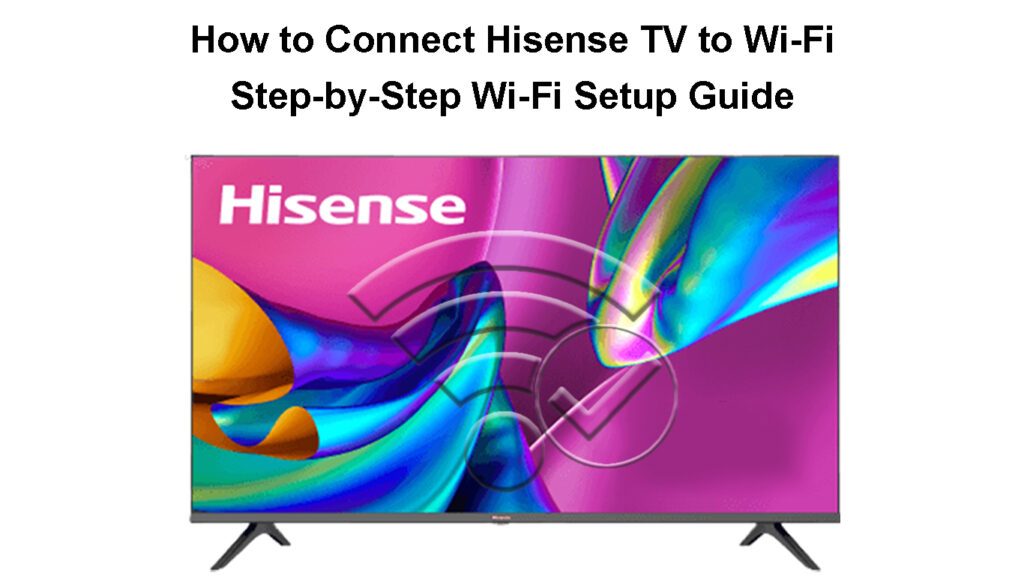
Mundarija
Hisense televizoringizni Wi-Fi tarmog‘iga ulash sizga aqlli qurilmaning barcha imkoniyatlarini ochish imkonini beradi. Siz internetni ko'rib chiqishingiz, internetga ulanishni talab qiluvchi ilovalardan foydalanishingiz va oflayn rejimda mavjud bo'lmagan tarkibga kirishingiz mumkin bo'ladi. Shunday qilib, Hisense televizoringizni Wi-Fi tarmog'iga ulashning aniq qadamlari bu erda!
Shuningdek qarang: Spektr routeri ko'k rangda miltillaydi (bu nima va uni qanday tuzatish mumkin?) 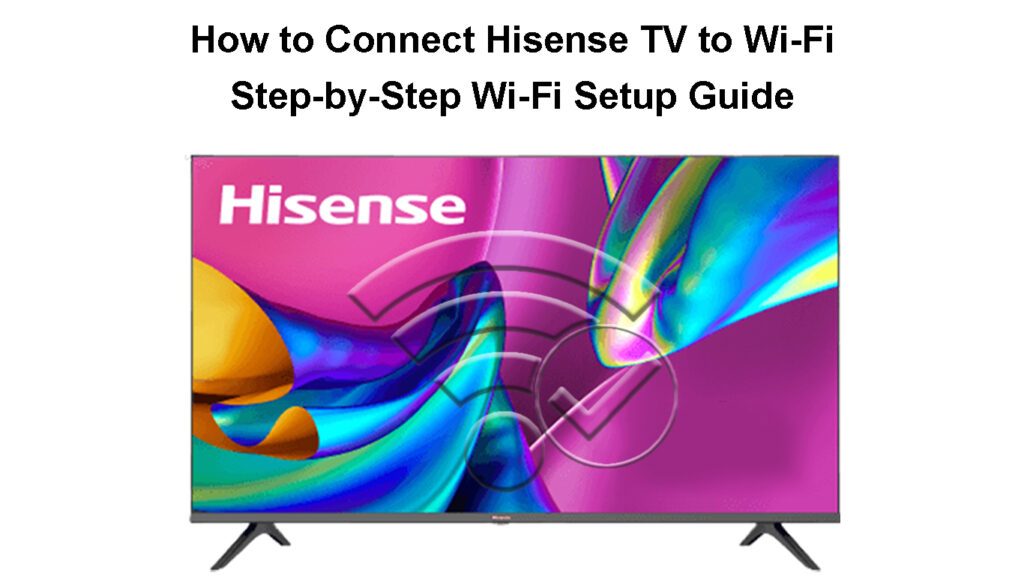
Hisense televizorini Wi-Fi tarmog'iga ulash – bosqichma-bosqich protsedura
1-qadam: Hisense televizoringiz sozlamalariga o'ting
Birinchi qadam Hisense televizoringizning Sozlamalar bo'limini topishdir. Agar sizda Sozlamalar tugmasi bo'lgan pult bilan birga keladigan modelingiz bo'lsa, jarayon juda oddiy bo'ladi. Televizor sozlamalariga kirish uchun pultdagi ushbu tugmani bosishingiz kifoya.
Agar pultingiz ushbu tugma bilan birga kelmasa, avval pultdagi Uy tugmasini bosishingiz kerak. Bosh ekran paydo bo'lgach, asosiy ekranning yuqori qismiga o'tish uchun O'q tugmalaridan foydalanishingiz kerak bo'ladi. U erda siz tanlash uchun turli xil variantlarni, shu jumladan sozlamalarni ko'rasiz. Siz Sozlamalar belgisiga o'ting va OK tugmasi yordamida uni bosing.
2-qadam: Tarmoq sozlamalarini toping
Qurilmangiz sozlamalarida siz tarmoq konfiguratsiyasini izlashingiz kerak. Ko'pgina hollarda, Android Hisense televizorida Tarmoq & Tarmoq sozlamalariga kirish uchun Internet bo'limiga bosing. Boshqa Hisense haqidasmart TV modellari uchun sozlamalarga kirganingizdan so'ng Hammasi ga o'tishingiz kerak bo'ladi. Keyin Tarmoq bo'limini tanlashingiz kerak bo'ladi. Buni qilgandan so'ng, Tarmoq konfiguratsiyasi menyusiga o'tishingiz kerak.
Hisense Android TV-ni Wi-Fi tarmog'iga ulash
3-qadam: Uy Wi-Fi tarmog'iga bir marta ulaning
Hisense televizoringizning tarmoq sozlamalariga kirasiz, Ethernet yoki Wi-Fi ulanishi oʻrtasida tanlov qilishingiz mumkin boʻladi. Agar siz uy simsiz tarmog'ingizga ulamoqchi bo'lsangiz, Wi-Fi ga o'ting va OK tugmasini bosing.
Televizoringiz ulanishi mumkin bo'lgan yaqin-atrofdagi simsiz tarmoqlarni qidira boshlaydi. U sizning uy tarmog'ingizni aniqlaganida, siz tarmoq nomiga yetguncha pastga aylanasiz va OK tugmasini bosing. Keyin ulanish jarayonini yakunlash uchun parolingizni kiritasiz.
Hisense Roku TV-ni Wi-Fi tarmog'iga ulash
4-qadam: Hisense televizoringiz Wi-Fi tarmog'iga ulangan yoki yo'qligini ikki marta tekshiring
Hisense televizoringizni Wi-Fi tarmog‘iga muvaffaqiyatli ulaganingizni bilish uchun internetga ulanishni talab qiladigan ilovadan foydalanish yoki onlayn tarzda har qanday faoliyatni amalga oshirishni kutishingiz mumkin. Ammo buni tekshirishning tezroq va osonroq yo'li bor.
Televizoringizni simsiz tarmoqqa ulaganingizda, masofadan boshqarish pultidagi Orqaga tugmasini bosishingiz kerak. Siz hali ham tarmoq sozlamalarida qolasiz. ni qidirishingiz kerakSozlamalardagi Tarmoq ma'lumotlari bo'limi. Tarmoq ma'lumotlari ostida siz ulanish holatini ko'rasiz. Agar qurilma internetga kirish imkoniga ega bo'lsa, u Ulangan xabarini ko'rsatishi kerak. Siz Tarmoq ma'lumotlari bo'limiga kirish va siz qo'shilgan simsiz tarmoqning turli xususiyatlarini tekshirish uchun OK tugmasini bosing.
Agar sizga barqaror ulanishning isboti kerak boʻlsa, siz Hisense televizoringizga ulanish holatini ikki marta tekshiradigan test oʻtkazishni ham koʻrsata olasiz. Siz Orqaga tugmasini bosish orqali sozlamalarning Tarmoq ma'lumotlari qismidan chiqishingiz kerak. Keyin Ulanish testi ni tanlashingiz kerak. Ulanishni tekshirish uchun qurilmangizga bir necha soniya vaqt berishingiz kerak. Keyin televizoringiz tarmoq holatini ko'rsatadi. Agar ulanish barqaror bo'lsa, siz Muvaffaqiyatli ulandi xabarini ko'rasiz.
Hisense VIDAA TV-ni Wi-Fi tarmog'iga ulash
Hisense TV Wi-Fi tarmog'iga ulanib bo'lmadi – nosozliklarni bartaraf etish bo'yicha maslahatlar
Yo‘riqnomamizga diqqat bilan amal qildingizmi, lekin negadir televizoringiz hali ham Wi-Fi tarmog‘iga ulana olmayaptimi? Internetga ulanishda yoki Hisense televizoringizda nimadir noto‘g‘ri ketganiga amin bo‘lishingiz mumkin. Muammoni hal qilishning eng oson yo'llari va Hisense televizoringizda funktsional internetga ulanish.
1. Qurilmalaringizni qayta tiklashni amalga oshiring
Xatolar elektron qurilmalarda juda keng tarqalgan.qurilmalar. Yaxshiyamki, gadjetlaringiz konfiguratsiyasini buzmasdan ularning ko'pini olib tashlashning oson yo'li bor: yumshoq qayta o'rnatish yordamida.
Aksariyat hollarda yumshoq qayta oʻrnatish qurilmalaringiz quvvat aylanishi jarayoniga ishora qiladi. Buni Wi-Fi routerda ham, televizorda ham bajarishingiz kerak. Shunday qilib, siz qo'shimcha tiklash bosqichlarini o'tkazmasdan har qanday muammolarni bartaraf qilasiz.
Sizning birinchi vazifangiz Hisense televizoringizni o'chirishdir. Keyin, yo'riqnoma va televizorni elektr rozetkasidan uzishingiz kerak. Qurilmalaringizni sovutish uchun bir necha daqiqa vaqt bering. Shundan so'ng siz ikkalasini ham quvvat manbaiga ulashingiz mumkin. Gadjetlarni to'g'ri yoqish va foydalanishga tayyor bo'lish uchun etarli vaqt bo'lishi uchun yana bir yoki ikki daqiqa kutish oqilona. Keyin, Hisense TV-ni simsiz tarmoqqa ulash jarayonini yana bir bor takrorlashingiz mumkin.
Hisense Roku TV Wi-Fi ulanish muammosi - Bu oson tuzatishni sinab ko'ring
2. Routeringizni Hisense TV-ga yaqinroq o'tkazing
Hisense televizoringizda Wi-Fi bilan bog‘liq muammolarga duch kelsangiz, sinab ko‘rishingiz mumkin bo‘lgan yana bir narsa bu qurilmalaringizni bir-biriga yaqinlashtirishdir. Ikki gadjetingiz (marshrutizator va televizor) orasidagi masofaning kichikroq boʻlishi Wi-Fi signallari uchun qisqaroq masofani bildiradi. Shunday qilib, televizoringiz va yo'riqnomangiz bir-biriga yaqin bo'lsa, kuchliroq signal va barqaror internet ulanishini kutishingiz mumkin.
Qisqa masofa ham borligini bildiradiqurilmalaringiz orasidagi to'siqlar soni kamroq bo'lsin. Kattaroq jihozlar va mebellar signalingiz kuchiga xalaqit berishi mumkin. Router va televizorni bir-biriga yaqinlashtirib, siz televizorga etib borguncha yo'riqnoma signalining kattaroq narsalardan o'tib ketishining oldini olasiz. Natijada sizning televizoringiz eng kuchli signalni qabul qiladi va muammosiz internetga ulanadi.
3. Routerni zavod sozlamalariga qaytaring
Zavod sozlamalarini tiklash qurilmangizni asl sozlamalariga qaytaradi. Shunday qilib, jarayon tugagach, siz gadjetingizni xuddi uni birinchi sotib olganingizdek qaytadan sozlashingiz kerak bo'ladi.
Routeringizning zavod sozlamalarini tiklash oddiy jarayon emas va u odatda oxirgi chora sifatida ishlatiladi.

Agar siz faqat Hisense TV-ni Wi-Fi tarmog'iga ulashda muammoga duch kelsangiz va boshqa barcha qurilmalaringiz tarmoqqa muvaffaqiyatli ulana olsa, zavod sozlamalarini tiklang. router kerak emas. Biroq, agar barcha gadjetlaringiz bir xil muammoga duch kelsa, bu usul sizning yagona variantingiz bo'lishi mumkin.
Zavod sozlamalarini tiklash uchun ruteringiz orqasidagi Qayta o'rnatish tugmasini bosish uchun qalam kabi o'tkir, ingichka narsadan foydalanishingiz kerak bo'ladi. Tugmani taxminan bir daqiqa ushlab turishingiz yoki marshrutizatordagi chiroqlar miltillay boshlaguncha kutishingiz kerak. Keyin, Ethernet kabeli yordamida kompyuteringizni routerga ulashingiz va tashrif buyurishingiz kerakbrauzeringizdagi routerni sozlash sahifasi. Hisob ma'lumotlarini kiritganingizdan so'ng, siz routerni sozlashingiz mumkin bo'ladi.
4. Hisense televizoringizni zavod sozlamalariga qaytaring
Agar Hisense televizoringiz barcha harakatlaringizga qaramay internetga ulana olmasa, televizorda zavod sozlamalarini tiklashingiz kerak boʻlishi mumkin. Eng qadimgi televizor modellari uchun siz masofadan boshqarish pultidagi Chiqish tugmasini taxminan 30 soniya ushlab turishingiz kerak bo'ladi. televizoringiz ekranida zavod sozlamalarini tiklash menyusi paydo bo'lishini ko'rasiz. qayta tiklash jarayonini boshlash uchun OK tugmasini bosishingiz kerak.
Shuningdek qarang: Eero Xfinity bilan ishlaydimi?Agar sizda yangiroq televizor modeli bo'lsa, qurilmaning Menyusi ga o'tib, Yordam ni tanlashingiz kerak bo'ladi. Keyin O'z-o'zini diagnostika ga o'ting va Qayta tiklash tugmasini bosing. Zavod sozlamalarini tiklashga o'tish uchun PIN-kodni kiritishingiz kerak bo'lishi mumkin. Hisense modellarining aksariyati uchun standart PIN kod 0000 hisoblanadi.
Hisense Roku TV-ni zavod sozlamalariga qanday qaytarish kerak
Agar sizda Android Hisense televizoringiz boʻlsa, avval quyidagi sahifaga oʻtishingiz kerak boʻladi. qurilmangiz sozlamalari. Keyin Qurilma sozlamalari ni tanlang. Ushbu bo'limda siz Qayta tiklash variantini ko'rasiz. Keyin jarayonni yakunlash uchun Hammasini o'chirish tugmasini bosing.
Hisense Android TV-ni zavod sozlamalariga qanday tiklash mumkin
Yakuniy fikrlar
Hisense-ni ulash juda oson Televizorni Wi-Fi tarmog'iga o'tkazsangizoddiy Wi-Fi o'rnatish bosqichlari. Har qanday muammoga duch kelsangiz, maqolamizdagi muammolarni bartaraf etish bo'limiga o'tishingiz mumkin va Hisense televizoringizni qisqa vaqt ichida qaytadan onlayn rejimiga qaytarasiz!

